"Αγοράζω ένα νέο iPhone 7 Plus και θέλω να μεταφέρω τα μηνύματα κειμένου μου (σχεδόν 200 κομμάτια) στο νέο μου iPhone. Πώς μπορώ να το φτιάξω;"
"Θέλω να εγκαταλείψω το Samsung S6 μου και να αποκτήσω ένα νέο iPhone 7 με υποστήριξη μηνυμάτων emoji. Αλλά τα μηνύματα κειμένου στη Samsung μου είναι πολύ σημαντικά. Πώς μπορώ να αντιγράψω το SMS στο νέο μου iPhone 7;"
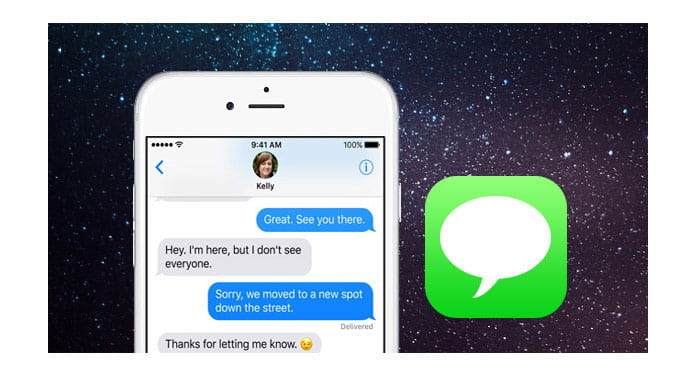
Η εναλλαγή από Android σε iPhone, από iPhone σε νέο iPhone είναι πολύ εύκολη. Αλλά τα σημαντικά μηνύματα κειμένου στο παλιό τηλέφωνο θα είναι δύσκολο να μεταφερθούν σε άλλο τηλέφωνο. Αλλά όπου υπάρχει θέληση, υπάρχει τρόπος. Εδώ, θα συζητήσουμε πέντε τρόπους μεταφοράς SMS από Android σε iPhone, από iPhone σε iPhone, από iPhone σε υπολογιστή και από iPhone σε Mac.
Εάν ο χώρος αποθήκευσης του iPhone σας είναι πλήρης και η εφαρμογή μηνυμάτων είναι γεμάτη από μηνύματα κειμένου, αλλά δεν θέλετε να τα διαγράψετε. Σε αυτό το σημείο, μπορείτε να δημιουργήσετε αντίγραφα ασφαλείας των μηνυμάτων κειμένου από το iPhone στον υπολογιστή. Αποκατάσταση στοιχείων iPhone είναι το ακριβές εργαλείο. Αυτό το εργαλείο δεν μεταφέρει τα μηνύματα κειμένου σας στο iPhone σε υπολογιστή, αλλά μπορεί επίσης να ανακτήσει και να αποθηκεύσει τα διαγραμμένα μηνύματα κειμένου στο iPhone σε υπολογιστή για δημιουργία αντιγράφων ασφαλείας. Ιδιαίτερα συμβατό με το iOS 17, μπορείτε να συγχρονίσετε τα μηνύματα κειμένου στο νέο σας iPhone 7 με υπολογιστή με απλά κλικ.
Βήμα 1 Εκτελέστε ανάκτηση δεδομένων iPhone
Εκκινήστε αυτό το εργαλείο στον υπολογιστή σας. Κάντε κλικ στην επιλογή "Ανάκτηση από συσκευή iOS". Εν τω μεταξύ, συνδέστε το iPhone σας με υπολογιστή με καλώδιο USB. Αυτό το λογισμικό είναι συμβατό με το iPhone 11 / X / 8/7/6/5/4, επομένως δεν χρειάζεστε πρόβλημα έκδοσης.
Βήμα 2 Σάρωση iPhone
Αφού αυτό το εργαλείο εντοπίσει το iPhone σας, κάντε κλικ στο "Έναρξη σάρωσης" για να επιτρέψετε σε αυτό το βοηθητικό πρόγραμμα να σαρώσει το iPhone σας. Η όλη διαδικασία σάρωσης θα διαρκέσει λίγο και ο χρόνος βασίζεται στα δεδομένα του iPhone σας.
Βήμα 3 Δημιουργία αντιγράφων ασφαλείας μηνυμάτων κειμένου
Αφού ολοκληρώσετε τη σάρωση, μπορείτε να κάνετε κλικ στο "Μηνύματα" στον αριστερό πίνακα ελέγχου, για να δείτε τις λεπτομέρειες των μηνυμάτων. Οι λέξεις με κόκκινο χρώμα είναι αυτά τα διαγραμμένα μηνύματα από το iPhone σας. Αν θέλετε, μπορείτε επίσης να δείτε τα συνημμένα μηνύματα. Αφού επιλέξετε τα μηνύματα που θέλετε να δημιουργήσετε αντίγραφα ασφαλείας, κάντε κλικ στην επιλογή "Ανάκτηση" για να αποθηκεύσετε τα SMS στον υπολογιστή σας σε HTML και CSV.
Αν θέλετε να χρησιμοποιήσετε Mac από υπολογιστή, τότε εδώ ίσως θέλετε να στείλετε τα μηνύματα κειμένου από το iPhone σε Mac όταν θέλετε να πουλήσετε το παλιό σας iPhone ή απλά τη συνήθη συνήθεια δημιουργίας αντιγράφων ασφαλείας. Η μεταφορά μηνυμάτων κειμένου (μια ομάδα ή ένα) από το iPhone σε Mac μπορεί να είναι τόσο εύκολη όσο μπορείτε να κάνετε εικόνα. Η χρήση του iTunes είναι από μόνη της, αλλά μπορεί επίσης να βρείτε το πρόβλημα ότι, το iTunes λαμβάνει τα μηνύματα κειμένου από το iPhone σε Mac, αλλά το αντίγραφο ασφαλείας μηνυμάτων υπάρχει μόνο στο Mac σας ως αρχείο βιβλιοθήκης, πράγμα που σημαίνει ότι το αντίγραφο ασφαλείας μηνυμάτων κειμένου υπάρχουν, αλλά μπορείτε να τα ανοίξετε ή να τα δείτε ένα προς ένα. Εδώ προτείνουμε ένα χρήσιμο εργαλείο που θα σας βοηθήσει να αποθηκεύσετε τα μηνύματα κειμένου σε Mac, Mac FoneTrans. Αυτό το λογισμικό είναι το επαγγελματικό εργαλείο για την αποστολή των μηνυμάτων κειμένου από το iPhone σε Mac και αποθηκεύεται ως HTML, CSV και TXT. Τρία βήματα αρκούν για τη μεταφορά SMS από το iPhone σε Mac.
Βήμα 1 Μετά τη λήψη αυτού του λογισμικού, εκτελέστε αυτό το εργαλείο στο Mac σας.

Βήμα 2 Συνδέστε το iPhone με το Mac σας και περιμένετε να εντοπίσει αυτό το λογισμικό το iPhone σας.

Βήμα 3 Κάντε κλικ στο "Μηνύματα"> Επιλέξτε τα μηνύματα κειμένου> "Εξαγωγή σε"> "Εξαγωγή επιλεγμένων μηνυμάτων"> Επιλέξτε μία μορφή αποθήκευσης.

Αυτό το λογισμικό είναι συμβατό με το πιο πρόσφατο iOS 17. Και όλες οι εκδόσεις του iPhone σας όπως το iPhone 11 / X / 8 Plus / 8, το iPhone 7 Plus / 7, 6s Plus / 6s, 6 Plus / 6, 5s / 5c / 5 και άλλα μπορούν να υποστηρίζεται πλήρως με αυτό το πρόγραμμα.
Όταν λαμβάνετε ένα νέο iPhone, τα μηνύματα κειμένου που διατηρείτε στο παλιό iPhone ενδέχεται να είναι ακόμα σημαντικά για εσάς. Επομένως, σε αυτό το σημείο, πρέπει να συγχρονίσετε τα μηνύματα από το παλιό iPhone με το νέο iPhone. Εδώ, iTunes και iCloud, αυτά τα δύο ισχυρά εργαλεία συγχρονισμού θα λειτουργήσουν για εσάς. Ελέγξτε αυτήν την ανάρτηση στο μεταφορά μηνυμάτων από iPhone σε άλλο iPhone.
Εάν εγγραφείτε επίσης στην οικογένεια της Apple και εγκαταλείψετε το παλιό σας τηλέφωνο Android για να αγκαλιάσετε το νέο σας iPhone, θα διαπιστώσετε ότι είναι ο πονοκέφαλος να δημιουργήσετε αντίγραφα ασφαλείας των SMS από το Android στο iPhone. Αλλά μπορείτε ακόμα να βρείτε τα εργαλεία. Το iTools είναι το εργαλείο μεταφοράς Android σε iPhone, μπορείτε να κατεβάσετε αυτό το λογισμικό και να πραγματοποιήσετε μεταφορά SMS από Android σε iPhone. Ελέγξτε εδώ για να πάρετε αναλυτικό βήμα μεταφορά SMS Andorid στο iPhone.